对于电脑出现无法退出投影模式时则有可能因为快捷键冲突或者系统故障导致的,我们可以参考本篇文章中的方法来尝试恢复退出投影模式,以下是提供的几种解决方案仅供参考。

1、在 Win10 电脑上按下 WIN + P【快速更改当前投影模式】,在电脑的右边出现【仅电脑屏幕】,【复制】,【扩展】,【仅第二屏幕】四种模式。在这个面板中,你会发现最下方有一个“连接到无线显示器”的选项,点击后 Win10 会自动搜索其他支持 Miracast 协议的显示设备。比方说你的电视机支持 Miracast,连接后就可以把 Win10 桌面直接投影到电视机上。
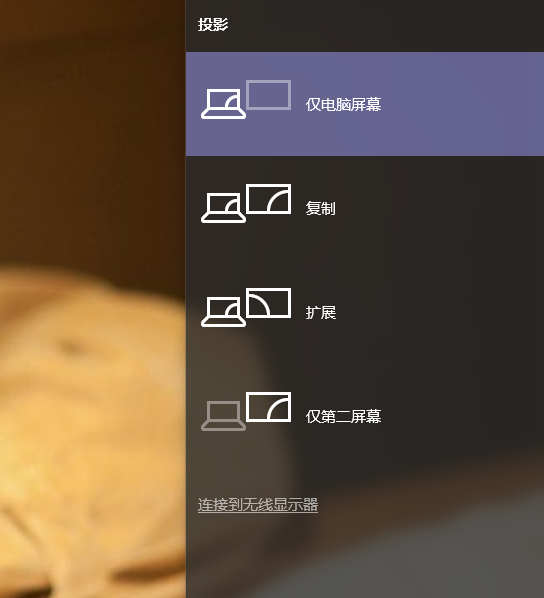
正常情况下如果不想再次投影或者扩展显示器,只需要按 WIN + P 结束掉当前投影即可。如果出现其它无法正常退出的情况,也可以尝试直接强制关机这个终极大招即可。想要参考更多关于笔记本电脑无法退出投影模式如何解决的文章内容可以点击装机吧一键重装系统官网了解更多详情,希望以上内容可以帮到大家。

对于电脑出现无法退出投影模式时则有可能因为快捷键冲突或者系统故障导致的,我们可以参考本篇文章中的方法来尝试恢复退出投影模式,以下是提供的几种解决方案仅供参考。

1、在 Win10 电脑上按下 WIN + P【快速更改当前投影模式】,在电脑的右边出现【仅电脑屏幕】,【复制】,【扩展】,【仅第二屏幕】四种模式。在这个面板中,你会发现最下方有一个“连接到无线显示器”的选项,点击后 Win10 会自动搜索其他支持 Miracast 协议的显示设备。比方说你的电视机支持 Miracast,连接后就可以把 Win10 桌面直接投影到电视机上。
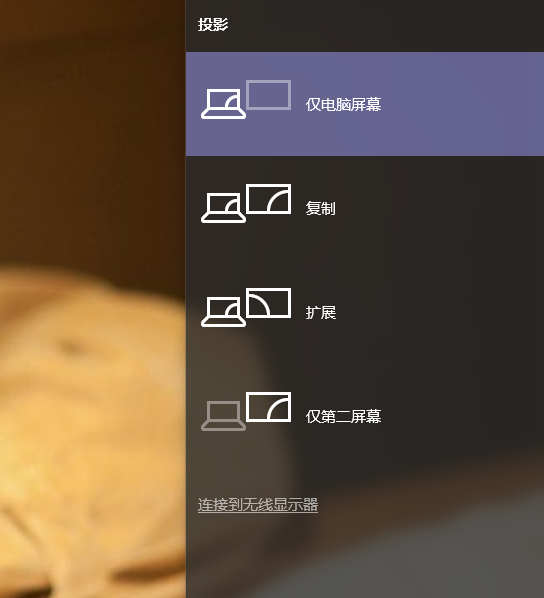
正常情况下如果不想再次投影或者扩展显示器,只需要按 WIN + P 结束掉当前投影即可。如果出现其它无法正常退出的情况,也可以尝试直接强制关机这个终极大招即可。想要参考更多关于笔记本电脑无法退出投影模式如何解决的文章内容可以点击装机吧一键重装系统官网了解更多详情,希望以上内容可以帮到大家。




